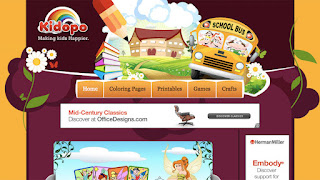doPDF este un creator de PDF-uri ce poate fi folosit gratuit atât pentru uz personal cât şi pentru uz comercial. Utilizând doPDF poţi crea PDF-uri selectând comanda "Tipăreşte" din orice aplicaţie care oferă opţiuni de tipărire. Cu câteva clickuri poţi transforma în PDF orice document creat cu Microsoft Excel, Word, PowerPoint sau chiar şi email-urile sau paginile web favorite.
Creează PDF
PDF este un acronim (Portable Document Format) pentru a defini un document in format portabil, creat de catre Adobe pentru usurarea schimbului de documente. doPDF este un generator de PDF-uri gratuit, odata instalat oferind posibilitatea conversiei oricarui tip de document in format PDF.
doPDF7.2 se instalează ca şi o imprimantă virtuală, după instalarea cu succes fiind listată în secţiunea de "Imprimante şi Faxuri" şi în meniul "Toate Programele". Puteţi folosi doPDF pentru crearea de documente PDF in două moduri:
Tiparirea în format PDF folosind imprimanta virtuala doPDF. Pentru crearea unui document PDF trebuie trimis documentul pentru tipărire la imprimanta virtuală doPDF (în acelaşi mod în care documentul ar fi tipărit de o imprimantă normală).
Direct din aplicaţie. doPDF are si un fişier executabil (accesibil din grupul Programe) care în momentul deschiderii porneşte un ajutor de conversie.
Tiparirea în format PDF folosind imprimanta doPDF
Deschide un document (creat cu Microsoft Word, WordPad, NotePad sau alt program), alege opţiunea Tipăreşte şi selectează din lista imprimantelor doPDF. În următorul pas trebuie aleasă o locaţie unde va fi salvat documentul PDF creat şi, după ce conversia în PDF va fi finalizată, documentul PDF va fi deschis automat cu ajutorul cititorului de PDF-uri (există şi opţiunea de a nu deschide automat PDF-ul după creare).
9 motive pentru a folosi acest convertor gratis de PDF-uri:
Simplu şi rapid - selectezi CE document să fie convertit, UNDE să îl salvezi şi doPDF creează PDF-ul înainte ca tu sa poţi spune supercalifragilisticexpialidocious.
Economie de bani - doPDF este un convertor PDF gratuit atât pentru uz personal cât şi pentru uz comercial. Nu te va costa nimic să creezi PDF-uri cu doPDF (dar te vom iubi şi mai mult dacă faci upgrade la novaPDF).
Suport pentru 32/64-biţi - este compatibil atât cu sistemele de operare pe 32-biţi, cât şi cu cele pe 64-biţi (şi vom face tot posibilul să fie compatibil cu viitoarele multiple de 32-biţi)
Universal - poţi converti orice tip de document în PDF (atât timp cât este "tipăribil"), spre exemplu: DOC, XLS, PPT, PUB, DOCX, XLSX, PPTX, PUBX, HTML, TXT,...
Fără Ghostscript sau .NET - nu sunt necesare programe adiţionale pentru crearea de documente în format PDF (ex. Ghostscript) sau medii de programare precum .NET Framework. Din această cauză kit-ul de instalare este foarte mic în comparaţie cu alte programe similare.
Căutare în PDF - odată creat, poţi căuta anumite fragmente de text în fişierul PDF (şi motoarele de căutare vor indexa de asemeni textul din documentul PDF)
Interfaţă multilingvă - doPDF este SINGURUL creator de PDF-uri care are interfaţa tradusă în peste 33 de limbi diferite şi un site tradus în peste 30 de limbi (număr în creştere, mulţumită (traducătorilor)
Foloseşte puţine resurse - în comparaţie cu alte creatoare de PDF gratis, doPDF consumă foarte puţin din resursele calculatorului în timpul conversiei, performanţa utilizării nefiind afectată deloc.
Adu-ţi aportul în lupta pentru salvarea planetei - în loc să foloseşti hârtie pentru tipărirea documentelor, de ce să nu creezi un fişier PDF şi să salvezi de la tăiere câţiva copaci?
Principalele caracteristici ale doPDF:
Setări predefinite ale paginii - poţi selecta o mărime a paginii predefinită pentru PDF-ul rezultat, precum: A4, A5, A6, Letter, Legal, Executive, Envelope DL/C5/B5/Monarch/#10
Mărime pagina ajustabilă - dacă ai nevoie de o modificare a mărimii paginii poţi defini o valoare a dimensiunilor introducând lăţimea şi înălţimea (pot fi introduse mărimi de la 10x10 milimetri până la 3276x3276 milimetri)
Unităţi de măsură - poţi alege să ai toate unităţile afişate în milimetri, inchi sau puncte, astfel nefiind nevoit să faci conversii între unităţi.
Rezoluţie grafică - se poate alege orice rezoluţie între 72 dpi şi 2400 dpi pentru imaginile incluse în PDF-ul final. O rezoluţie mai mică are ca rezultat un fişier PDF de dimensiuni reduse, în timp ce o rezoluţie mai mare înseamnă o calitate a imaginilor mai bună dar şi un fişier PDF de dimensiuni mai mari. Valoarea implicită este de 300 dpi. Suplimentar, doPDF oferă 2 opţiuni în fereastra de salvare a PDF-ului care permit alegerea de a crea un fişier de dimensiuni mici sau unul în care calitatea imaginilor e superioară.
Scalarea imaginilor - conţinutul din PDF-ul rezultat poate fi micşorat la 1% din mărimea iniţială, sau mărit până la 400%.
Orientarea în pagină - poţi seta orientarea în pagină să fie de tip Portret sau Peisaj, modificările fiind vizibile în secţiunea de Previzualizare.
Folosirea aceluiaşi folder - doPDF poate crea şi salva PDF-uri în acelaşi folder de fiecare dată, indiferent de locaţia din care deschizi documentul iniţial.
Includerea fonturilor - pentru a fi sigur că documentul PDF va arăta la fel şi pe alte calculatoare, doPDF include în PDF şi caracterele folosite în textul original.
Deschiderea în cititorul de PDF-uri - poţi alege să deschizi PDF-ul cu cititorul implicit de PDF-uri.
doPDF este un creator de PDF-uri, nu un cititor de PDF-uri. Pentru a vizualiza fişiere PDF ai nevoie de aplicaţia gratis Adobe Reader. De asemenea,
doPDF nu este un editor de PDF-uri şi nu permite conversii din PDF în alte formate (gen PDF în DOC).
Înainte de a instala acest soft vă recomand să instalaţi PDF-XChange Viewer